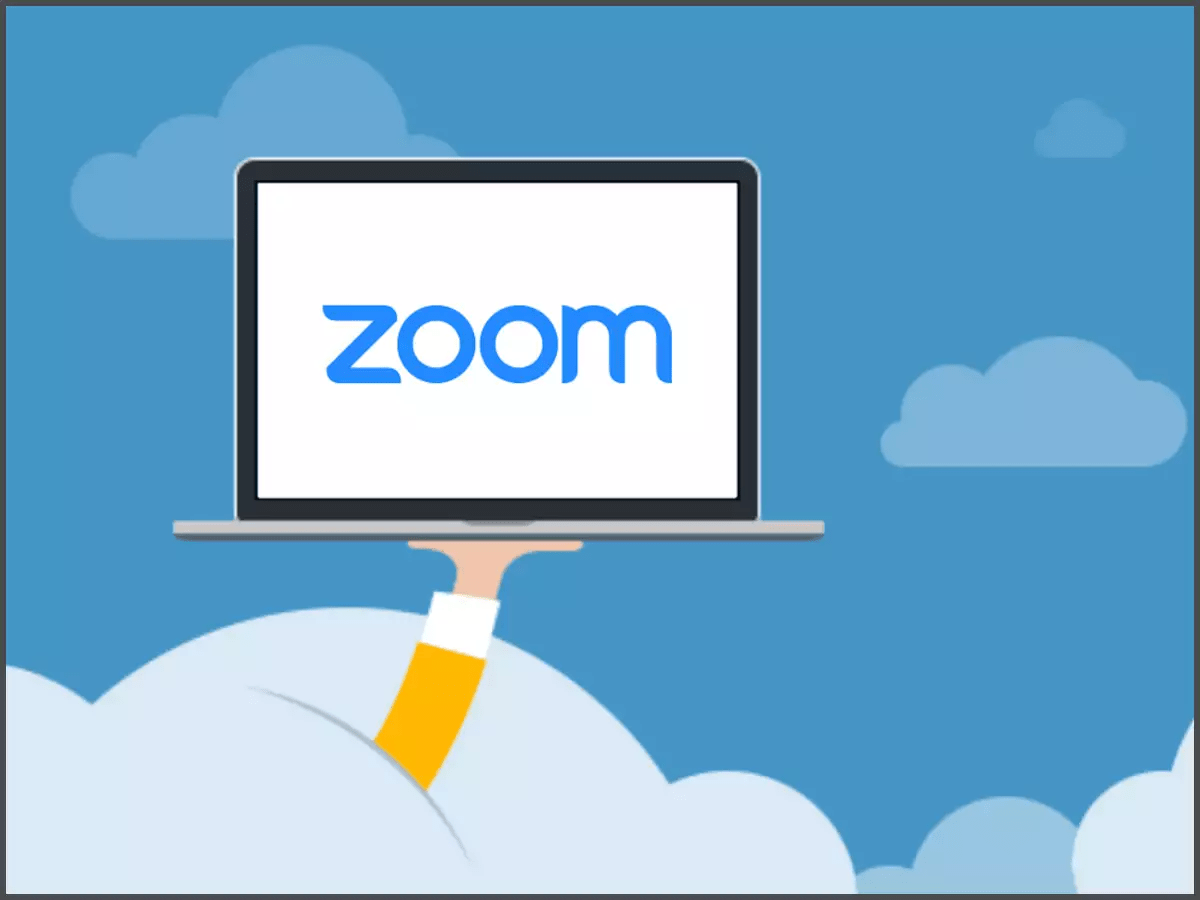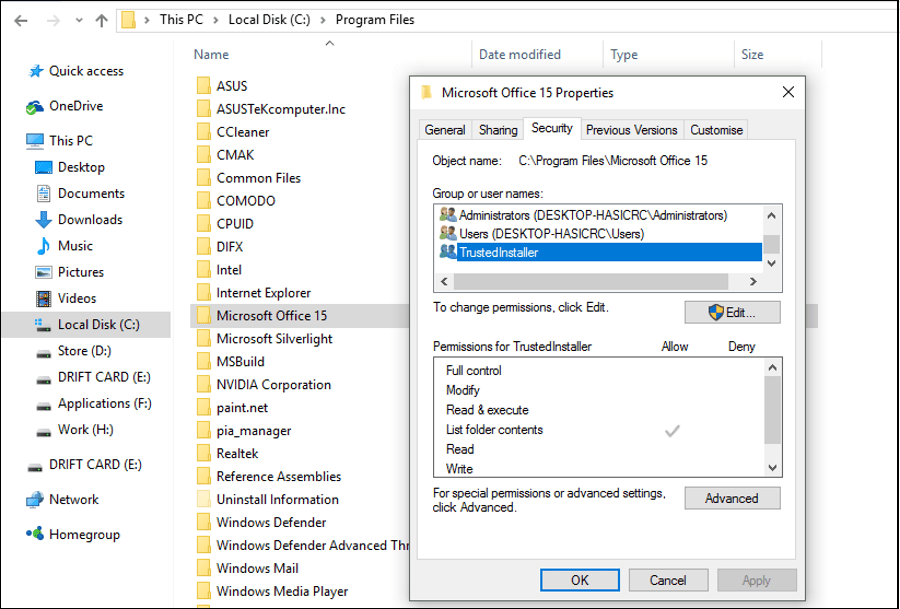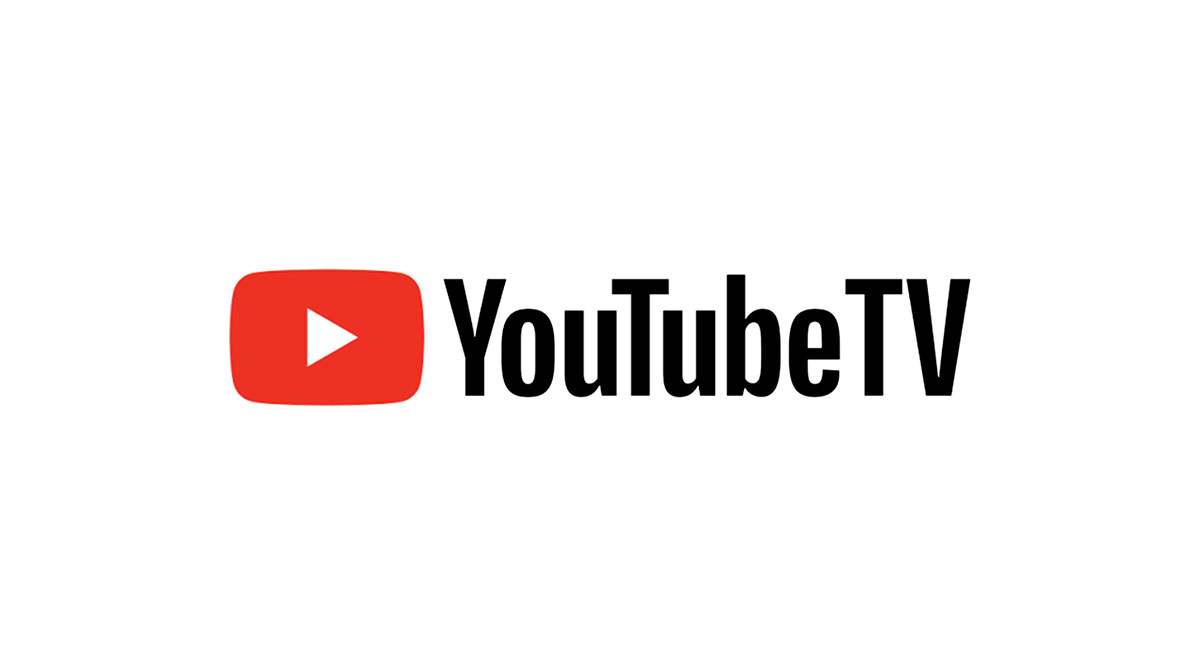Die Verbindung zum Internet mit Ihrem Vizio TV ist nicht so schwierig, wie es scheint. Häufig liegt das Problem mehr an Ihrer Internetverbindung oder Ihrem Internet-Hub als an Ihrem Fernseher. Dennoch erklärt dieser Artikel, wie Sie Ihren Vizio TV mit dem Internet verbinden.

Darüber hinaus zeigen wir Ihnen, wie Sie sich über Ihr Heim-WLAN und mit einem Ethernet-Kabel mit dem Internet verbinden. Dazu gehören Schritt-für-Schritt-Anleitungen dazu, welche Tasten Sie drücken und welche Menüfunktionen Sie auswählen müssen. Wenn Sie nach dem Lesen dieses Artikels immer noch Probleme mit der Verbindung haben, kann es sich um einen Herstellerfehler Ihres Fernsehgeräts selbst handeln.
Herstellen einer Verbindung zu einem Wi-Fi-Netzwerk zu Hause
Sie können ein Ethernet-Kabel an der Rückseite Ihres Fernsehers anschließen und auf diese Weise das Internet empfangen, oder Sie können sich über Ihr Heim-WLAN mit dem Internet verbinden. So verwenden Sie Ihr Heim-WLAN, um eine Verbindung herzustellen.

- In der oberen rechten Ecke Ihrer Fernbedienung befindet sich die Schaltfläche „Menü“. Drück es.
- Up öffnet Ihren Menübildschirm auf Ihrem Fernseher.
- Suchen Sie die Funktion "Netzwerk", wählen Sie sie aus und drücken Sie die Taste "OK" auf Ihrer Fernbedienung.
- Suchen Sie die Funktion „Netzwerkverbindung“, wählen Sie sie aus und drücken Sie „OK“.
- Eine WLAN-Funktion sollte vorhanden sein. Suchen Sie es, wählen Sie es aus und drücken Sie die Schaltfläche "OK".
- Auf Ihrem Bildschirm wird eine Liste der verfügbaren Wi-Fi-Netzwerke angezeigt.
- Wählen Sie Ihr eigenes WLAN-Netzwerk aus und drücken Sie „OK“.
- Dadurch wird Ihre Passwortfunktion aufgerufen. Geben Sie Ihr WLAN-Passwort ein.
- Bestätigen Sie Ihr Passwort und drücken Sie die Eingabetaste in Ihrem Menü (dies kann auch als „OK“ angezeigt werden).
Sie sollten nun einen Bestätigungsbildschirm sehen. Es zeigt an, dass Ihr Fernseher mit dem Internet verbunden ist. Sie können es testen, indem Sie eine Website wie YouTube besuchen.
Über Kabel mit dem Internet verbinden
Schließen Sie zunächst das Ethernet-Kabel an Ihren Fernseher an und stellen Sie sicher, dass es mit Ihrem Internet-Hub verbunden ist. Das Bild unten zeigt einen beschrifteten Ethernet-Port. Ihr Fernseher sieht ähnlich aus, außer dass die Anschlüsse etwas weiter verteilt sind, anstatt zusammengebündelt zu sein.

- Drücken Sie die „Menü“-Taste auf Ihrer Fernbedienung
- Suchen Sie die Funktion „Netzwerk“, wählen Sie sie aus und drücken Sie die Taste „OK“.
- Wählen Sie „Kabelgebundenes Netzwerk“.
- Es kann dann in wenigen Sekunden eine Verbindung herstellen, ohne dass Sie weitere Schritte unternehmen müssen.
- Ist dies nicht der Fall, müssen Sie möglicherweise ein Passwort eingeben.
- Wenn dies nicht der Fall ist, müssen Sie möglicherweise eine Bestätigungsschaltfläche im angezeigten Menü auswählen.
- Sobald Sie mit dem Internet verbunden sind, wird eine Bestätigungsmeldung angezeigt.
Die Verbindung über das Kabel ist aus irgendeinem Grund oft schwieriger, daher müssen Sie möglicherweise online gehen, um zu sehen, wie andere Personen das häufigste Problem gelöst haben.
Zurücksetzen Ihres Fernsehers auf die Werkseinstellungen
Wenn alles andere fehlschlägt, können Sie Ihren Fernseher auf die Werkseinstellungen zurücksetzen. Wenn die aktuellen Einstellungen Ihres Fernsehgeräts das Problem verursachen, wird das Problem durch ein Zurücksetzen auf die Werkseinstellungen behoben. Nehmen Sie diese Option jedoch nicht auf die leichte Schulter. Es ist ein letzter Ausweg; etwas, das Sie tun sollten, nachdem Sie viele andere Lösungen ausprobiert haben.
- Sie können Ihren Fernseher zurücksetzen, indem Sie die Taste „Menü“ auf Ihrer Fernbedienung drücken.
- Suchen Sie die Einstellung "System", wählen Sie sie mit den Pfeilen auf Ihrer Fernbedienung aus und drücken Sie dann die Taste "OK".
- Gehen Sie auf "Zurücksetzen" und gehen Sie hinein.
- Gehen Sie dann auf „Admin“ und gehen Sie mit der Schaltfläche „OK“ hinein.
- Sie sehen eine Funktion namens „TV auf Werkseinstellungen zurücksetzen“.
- Sie müssen jetzt noch einmal „Zurücksetzen“ auswählen und Ihr Fernseher wird auf die Werkseinstellungen zurückgesetzt.
Es ist möglich, dass ein Zurücksetzen auf die Werkseinstellungen Ihr Problem behebt, aber oft ist es Ihre Internetverbindung selbst. Beispielsweise sendet es möglicherweise kein Internet über das Ethernet-Kabel. Es kann auch sehr langsam sein, wenn die Verbindung zu Ihrem Heim-WLAN schwach ist. Versuchen Sie, online zu suchen, bevor Sie zum Kundensupport für Vizio gehen, da er Sie durch alle Schritte führt, z. Es wird ein wenig frustrierend, besonders nachdem Sie zig Minuten in der Warteschleife gewartet haben.
Überprüfen Sie auch Ihren Hub
Wenn Sie immer noch Probleme mit der Verbindung zum Internet haben, sollten Sie Ihrer Internetverbindung oder Ihrem Hub die Schuld geben. Versuchen Sie, das Kabel anzuschließen, und schalten Sie dann Ihren Hub aus, warten Sie ein paar Minuten und schalten Sie ihn dann wieder ein. Nachdem Sie die Kabelverbindung ausgewählt haben, können Sie auch versuchen, das Kabel von der Rückseite zu ziehen und erneut anzuschließen. Bevor Sie mit dem Umschalten der DHCP-Einstellungen beginnen, sollten Sie sich wahrscheinlich von Ihrem TV-Verkäufer oder Hersteller beraten lassen.
Hat unsere Antwort geholfen? Haben Sie immer noch Verbindungsprobleme? Haben Sie die Antwort selbst gefunden? Lassen Sie es uns im Kommentarbereich unten wissen.